Funktioniert Ihr FaceTime nicht auf dem iPhone/iPad? Wenden Sie diese Schnellkorrekturen an!
Veröffentlicht: 2020-05-24Unnötig zu erwähnen, dass FaceTime das ultimative Medium ist, um sich mit Ihren Freunden und Ihrer Familie zu verbinden. Ursprünglich erlaubte das Unternehmen Benutzern, Video- und Audioanrufe mit anderen Apple-Benutzern über das Internet zu tätigen, später führte das Unternehmen auch Gruppen-FaceTime-Anrufe ein. Weitere Informationen zum Tätigen von FaceTime-Gruppenanrufen finden Sie hier in dieser Anleitung mit iPhone und iPad!
Es ist eine unglaubliche Anwendung für Videoanrufe, aber manchmal kann es Benutzer tatsächlich frustrieren, weil es nicht gut reagiert. In diesem Artikel werden wir besprechen, wie man FaceTime-Videos repariert, die auf iPhone und iPad nicht funktionieren.
Lesen Sie auch: Entfernen von Hintergrundgeräuschen während eines FaceTime-Anrufs in iOS 15
FaceTime funktioniert nicht? Folgendes müssen Sie tun
Wenn Ihr FaceTime gelegentlich langsamer wird oder die Verbindung verliert, wenn Sie sich bereits über den schwarzen Bildschirm von FaceTime, abgehackte Videoanrufe oder andere Verzögerungsprobleme ärgern? Hier sind die Schnellkorrekturen, die Sie anwenden können, damit die Videoanruf-App entsprechend Ihren Befehlen gut reagiert!
Glücklicherweise gibt es ein paar Tricks, die Sie anwenden können, um Probleme mit „FaceTime verbindet sich nicht “ zu lösen.
Inhaltsverzeichnis
- 1. Überprüfen Sie die Gerätekompatibilität
- 2. Überprüfen Sie die Datenkompatibilität
- 3. Stellen Sie sicher, dass Sie mit der richtigen Apple-ID angemeldet sind
- 4. Sicherheitsanwendung vorübergehend deaktivieren
- 5. Fehler „Warten auf Aktivierung“.
- 6. Überprüfen Sie Datum und Uhrzeit
- 7. Netzwerkeinstellungen zurücksetzen
1. Überprüfen Sie die Gerätekompatibilität
Als FaceTime über Cellular Data eingeführt wurde, gab es einen kleinen Haken. Die Option ist natürlich für ausgewählte Geräte verfügbar. Sie können diese Anleitung vom Apple Support überprüfen, um die Gerätekompatibilität zu sehen. Wenn Sie die Kompatibilität erfüllen, sollten Sie die nächste Problemumgehung ausprobieren, um das Problem zu lösen, dass FaceTime keine Verbindung herstellt!
Lesen Sie auch: Wie kann man FaceTime mit Audio auf iPhone, iPad und Mac aufzeichnen?
2. Überprüfen Sie die Datenkompatibilität
Verizon & Sprint haben absolut keine Einschränkungen, FaceTime über Mobilfunkdaten (3G- und 4G-Netzwerke) zu ermöglichen. Allerdings gibt es gewisse Bedenken, wenn es um das AT&T-Netz geht. Benutzer mit Plänen für gemeinsam genutzte Daten sind nur berechtigt, FaceTime über 3G im Netzwerk von AT&T zu verwenden. Sie müssen sich also nur einmal bei Ihrem Dienstanbieter nach Ihren Plänen für gemeinsam genutzte Daten erkundigen.
3. Stellen Sie sicher, dass Sie mit der richtigen Apple-ID angemeldet sind
Wenn die vorherigen Problemumgehungen die Probleme mit FaceTime, die keine Verbindung herstellen, nicht beheben, versuchen Sie, sich von Ihrer Apple-ID abzumelden und mit der richtigen Apple-ID, die Sie für alle Ihre FaceTime-Konten verwendet haben, zu kündigen.
Gehen Sie dazu zu Ihren iOS-Einstellungen > Suchen und tippen Sie auf FaceTime > Navigieren Sie zum Abschnitt „Sie sind erreichbar unter“ > Wählen Sie nun Ihre Apple-ID aus und wählen Sie die Option zum Abmelden. Sie müssen Ihr iOS-Gerät neu starten und erneut demselben Pfad folgen, um sich mit Ihrer richtigen Apple-ID anzumelden, die Sie für Ihr FaceTime-Konto verwendet haben.
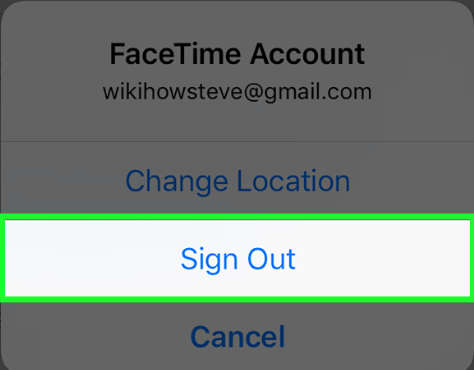
4. Sicherheitsanwendung vorübergehend deaktivieren
Ob Sie es glauben oder nicht, Sicherheits- und Firewall-Anwendungen können verhindern, dass FaceTime ordnungsgemäß funktioniert. Es besteht die Möglichkeit, dass die Firewall die Ports blockiert, die von der Videoanrufanwendung benötigt werden, um ordnungsgemäß zu funktionieren. Sehen Sie in der Liste der Ports auf der Apple-Website nach, welche Ports geöffnet werden müssen, damit FaceTime funktioniert.

Die Methode zum Deaktivieren von Sicherheitsanwendungen auf iOS-Geräten kann sehr unterschiedlich sein, daher müssen Sie die Website des Softwareherstellers besuchen, um Hilfe bei bestimmten Schritten zu erhalten!
5. Fehler „Warten auf Aktivierung“.
Ein weiterer häufiger Grund, warum FaceTime nicht funktioniert, ist der Fehler „Warten auf Aktivierung“. Es wird normalerweise angezeigt, wenn Sie sich mit FaceTime anmelden. Der beste Weg, das Problem zu lösen, besteht also darin, die FaceTime-Videoanruf-App zurückzusetzen.
Um FaceTime auf dem iPhone/iPad zurückzusetzen, folgen Sie dem Pfad sorgfältig: Gehen Sie zu Einstellungen, suchen Sie FaceTime und schalten Sie es aus. Schalten Sie die Videoanruf-App erneut ein.
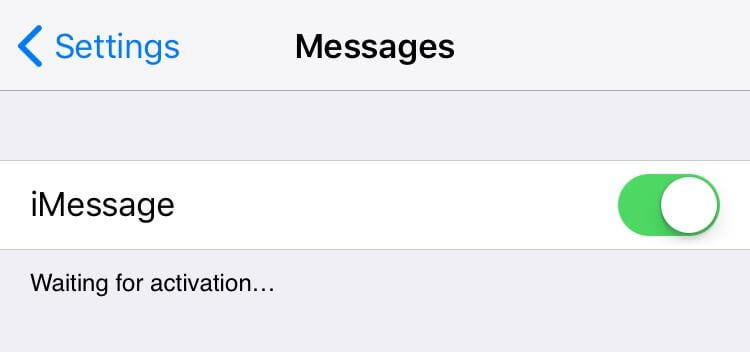
6. Überprüfen Sie Datum und Uhrzeit
Überprüfen Sie, ob Datum und Uhrzeit auf Ihrem Gerät richtig eingestellt sind. Zu bestimmten Zeiten hat sich herausgestellt, dass die Einstellung des falschen Datums und der falschen Uhrzeit der Faktor dafür war, dass FaceTime auf iPad und iPhone nicht funktioniert. Stellen Sie sicher, dass die Datums- und Uhrzeiteinstellungen Ihrer iOS-Geräte auf „Automatisch“ eingestellt sind.
Gehen Sie dazu wie folgt vor: Navigieren Sie zu den Einstellungen des Geräts > gehen Sie zum Menü „Allgemein“ > Datum & Uhrzeit. Überprüfen Sie nun, ob die Option „Automatisch einstellen“ aktiviert ist und die Zeitzone auf Ihren aktuellen Standort eingestellt ist.
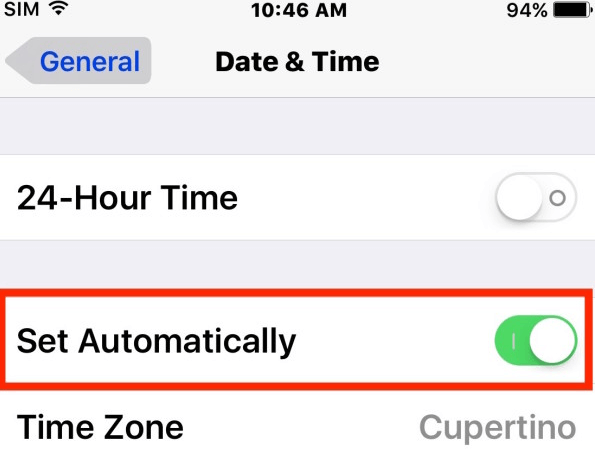
Lesen Sie auch: Wie fange ich mit Google Duo an?
7. Netzwerkeinstellungen zurücksetzen
Für die meisten Benutzer hat das Zurücksetzen der Netzwerkeinstellungen dazu beigetragen, dass FaceTime bei iPad/iPhone-Problemen nicht funktioniert. So überprüfen Sie, ob diese Methode Ihnen hilft: Melden Sie sich einfach von allen Apple-Diensten ab, die Ihre Apple-ID benötigen, um effektiv zu funktionieren. Stellen Sie sicher, dass Sie nicht alle WLAN-Passwörter verlieren, also notieren Sie sie besser.
So setzen Sie die Netzwerkeinstellungen zurück: Gehen Sie zu Einstellungen > gehen Sie zum Menü Allgemein > suchen Sie die Option Zurücksetzen und klicken Sie auf das Menü Rest Network. Erzwingen Sie jetzt einen Neustart Ihres iOS-Geräts und melden Sie sich bei Ihrem Netzwerk und dann bei FaceTime an.
Lesen Sie auch: Wie aktiviere ich Wi-Fi-Anrufe auf Android und iOS?
| Kurze Frage: Funktioniert Ihr FaceTime mit keinem Kontakt oder nur einer Person? – Wenn Ihr FaceTime-Video mit keinem der Kontakte funktioniert, mit denen Sie eine Verbindung herstellen möchten, liegt wahrscheinlich ein Problem mit Ihrem iPhone- oder iPad-Gerät vor. Wenn Sie sich jedoch nicht mit nur einer Person verbinden können, sind Sie möglicherweise auf der sicheren Seite. Sie können sich sicherlich bei dieser bestimmten Person erkundigen. Wahrscheinlich haben sie ein Softwareproblem oder mit dem Netzwerk, das sie verwenden. Überprüfen Sie es also, indem Sie einen FaceTime-Anruf mit einem anderen Kontakt tätigen. Wenn Sie mit dem neuen Anruf kein Problem haben, gibt es kein Problem mit Ihrem Gerät und es ist die andere Person, die diesen Artikel lesen muss! |
Hoffentlich helfen Ihnen all diese schnellen Tipps dabei, dass FaceTime auf iPad und iPhone nicht funktioniert! Wenn Sie andere Methoden zur Behebung des Problems haben, vergessen Sie nicht, uns diese im Kommentarbereich unten mitzuteilen! Ich habe alles getan und FaceTime funktioniert immer noch nicht! Was ist zu tun? Nun, selbst nachdem Sie mehrere Problemumgehungen ausprobiert haben, wenn Sie das Problem „FaceTime funktioniert nicht“ nicht lösen können, besteht der letzte Ausweg darin, die besten Orte zu überprüfen, um lokal und online Support für Ihr iOS-Gerät zu erhalten!
